高品質でM4AをOGGに変換する最も簡単な方法を詳細解説
特定のデバイスやソフトウェアとの互換性や、OGGのロスレスオーディオ品質を利用するなど、様々な理由でM4AファイルをOGG形式に変換する必要がある場合があります。
高品質を維持しながら、あるフォーマットから別のフォーマットにオーディオファイルを変換することは難しい作業です。そのため、変換中にオーディオ品質の損失を最小限に抑える正しい変換方法の選択は非常に重要です。
この記事では、高品質でM4AをOGGに変換する最良の方法を解説します。オンラインコンバータやデスクトップソフトウェアの使用を含む様々な変換方法について見ていきましょう。
パート1. 高品質でM4AをOGGに変換するベストな方法
高品質でM4AをOGGに変換するベストな方法をお探しの方は、HitPaw Video Converterをお試しください。
このソフトにより、音楽愛好家はM4AをOGG、MP3、FLAC、ALAC、M4Rなどの様々な形式に簡単に変換できます。ご自身の好みに合わせて、カット、マージ、サンプリングレート、ビットレート調整し、新しいOGGファイルをカスタマイズしましょう。
HitPaw Video Converterは、Mac OS XとWindowsオペレーティングシステムの両方と互換性があります。
- M4AをOGG、M4R、AAC、AMR、ALAC、AUなどに変換
- YouTube、Dailymotion、Vevoなどの人気サイトから動画をダウンロード
- 従来のコンバータと比較して、120倍の変換速度
- バッチビデオ/オーディオ変換と圧縮をサポート
- トリム、分割、結合、字幕の追加、エフェクトの追加などの基本的な編集機能を提供
- ファイルサイズのアップロード制限、画質の損失、ウォーターマークや広告がない
ステップ1:ソフトウェアをインストールして起動します。M4Aファイルをドラッグアンドドロップするか、ローカルフォルダからインポートするためのファイル追加オプションを使用します。

ステップ2:「すべて変換」の下のドロップダウンメニューからOGGを出力形式として選択します。

ステップ3:「変換」をクリックしM4AをOGGに変換し始めます。

パート2. M4AをOGGに変換するオンラインツール
M4AをOGGに変換するには様々な方法がありますが、オンラインコンバータはその便利さと使いやすさで人気が高まっています。
コンピュータに追加のソフトウェアをインストールすることなく、ユーザーはM4AファイルをアップロードしてOGG形式に変換し、結果のファイルをダウンロードすることができます。
1. Convertio
Convertioは、M4AをOGGや他の様々なオーディオフォーマットに変換するための迅速かつ効率的なオンラインファイル変換ツールを提供しています。ユーザーフレンドリーなデザインであるため、すべてのレベルのユーザーがツールを使いこなすことができます。
Convertioは、音楽、ビデオ、画像、ドキュメント形式を含む幅広いファイル形式をサポートしており、すべてのファイルを便利に変換することが可能です。また、オーディオビットレート、サンプルレート、チャンネルなどの出力設定をカスタマイズすることもできます。
Convertioにアップロードされたファイルは暗号化され、自動的に24時間以内にサーバーから削除されるため、プライバシーとセキュリティを確保してくれます。
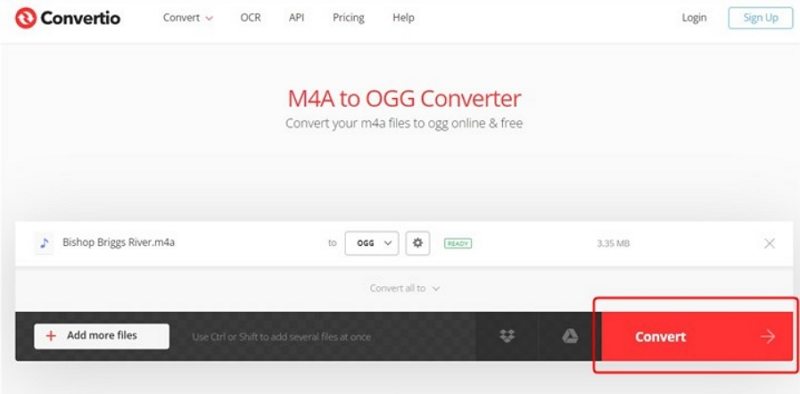
メリット
- 迅速で使いやすいオンライン変換ツール
- 幅広いファイル形式をサポート
- 出力設定のカスタマイズが可能
- 暗号化されたファイル操作でプライバシーとセキュリティを確保
デメリット
- インターネット接続が必要
- サポートされているファイルサイズによって制限される
- 高度なカスタマイズオプションが不足している可能性がある
2. Zamzar
Zamzarは、M4AファイルをOGG形式に変換するための信頼性の高い、使いやすいオンラインソリューションです。音楽、ビデオ、画像、およびドキュメント形式を含む様々なファイル形式の変換をサポートしています。
Zamarを使用することで、オーディオビットレート、サンプルレート、チャンネルなどの出力設定をカスタマイズすることができます。50MBまでのファイルを無料でアップロードすることができ、コンピュータ、Googleドライブ、Dropbox、OneDrive、Box、およびビデオURLを含む様々なソースからのデータのインポートをサポートしている点が魅力的の1つと言えるでしょう。
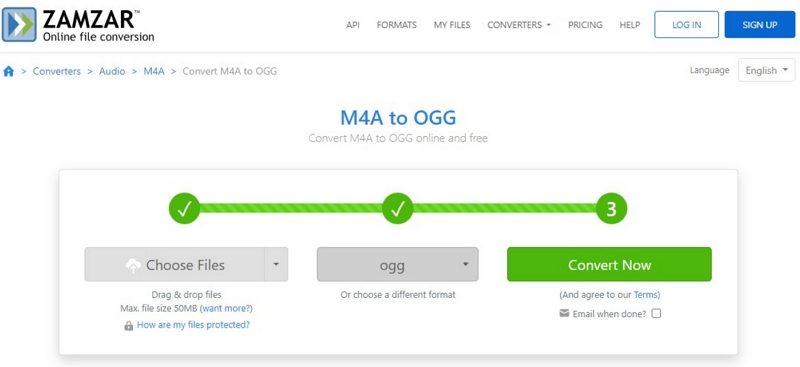
メリット
- 信頼性が高く使いやすいオンラインツール
- 様々なファイル形式をサポート
- 出力設定のカスタマイズが可能
- 複数のソースからインポートできる
デメリット
- 最大アップロードサイズが50MB
- 変換速度にばらつきがある
- 一部のフォーマットや機能がサポートされていない場合がある
3. AnyConv
AnyConvはM4AファイルをOGG形式に変換する堅実なソリューションであり、幅広いオーディオファイル形式をサポートし、ユーザーの互換性と利便性を保証します。
AnyConvを使用して、大きなバッチでも、迅速かつ効率的にオーディオファイルを変換しましょう。M4Aファイルをドラッグ&ドロップするか、「Pick File」を選択し、メニューから「Convert」を選択する簡単なプロセスで変換できます。
変換が完了したら、変換されたOGGファイルをダウンロードしてお楽しみください。
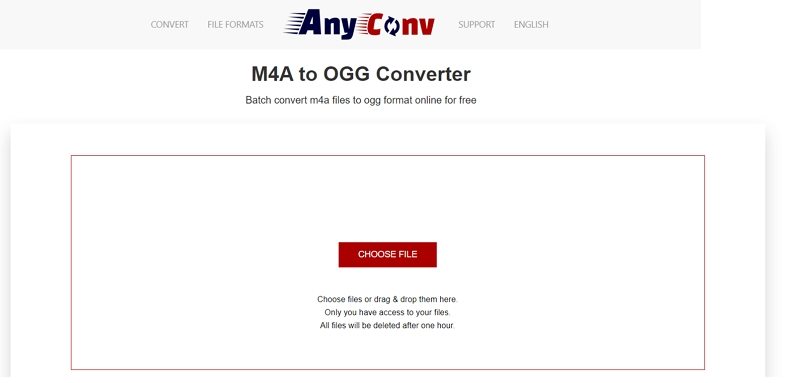
メリット
- 様々なファイル形式をサポート
- ユーザーフレンドリーなインターフェース
- バッチ変換が可能
- ドラッグアンドドロップ機能をサポート
デメリット
- 無料ユーザーにはファイルサイズが限られる
- 高度な機能のための有料サブスクリプション
- 広告ポップアップが表示される
4. Veed.io
Veed.ioは、M4AファイルをOGG形式に変換するための迅速、簡単、高品質のソリューションを搭載しており、オーディオコンバータを含む様々な便利な機能を提供しています。
M4AとOGGに加えて、幅広い音楽とビデオフォーマットをサポートし、ユーザーの多様性と利便性を保証します。
Veedを使って、高品質な結果でシームレスかつ効果的な変換をしましょう。
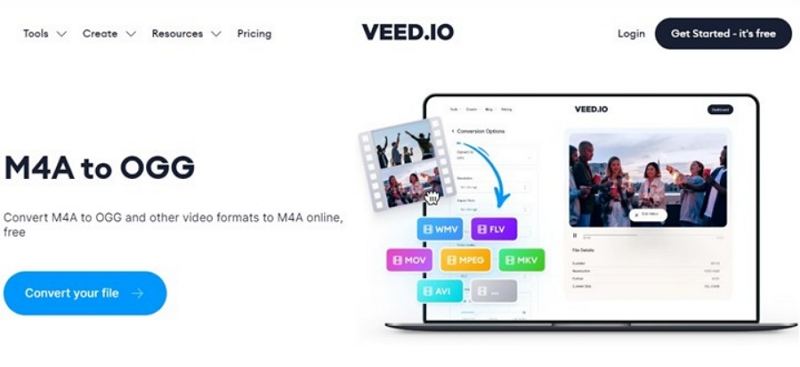
メリット
- 迅速かつ簡単なオンラインビデオ編集と変換プラットフォーム
- 幅広い音楽と動画形式をサポート
- 動画フィルタと字幕追加などの追加機能を提供
デメリット
- プロのソフトウェアと比較して、高度な編集機能が限られている
- カスタマイズオプションが少ない
5. FreeConvert
FreeConvertユーザーフレンドリーなインターフェースと様々な特別機能により、FreeConvertは異なるフォーマット間でオーディオファイルを簡単かつ迅速に変換します。
M4AとOGGに加えて、他の多くのフォーマットをサポートしており、ツールを切り替えることなくファイルを変換できます。サインアップする前に1GBまでのファイルを無料でアップロードでき、バッチ変換もサポートしている点も魅力的です。
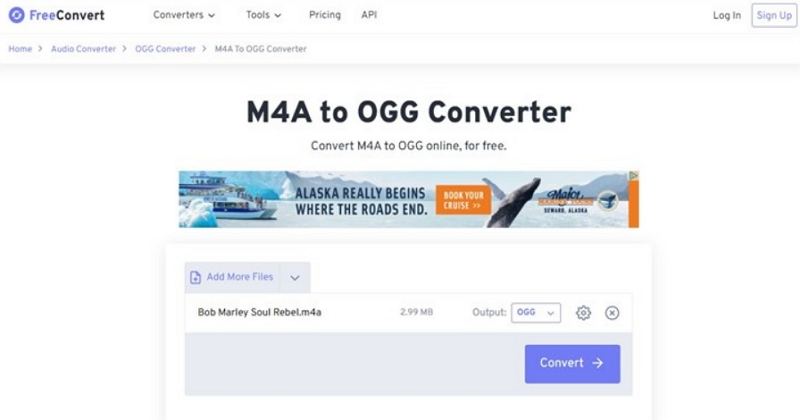
メリット
- 高速ファイル変換のための便利なオンラインツール
- 幅広いオーディオ、ビデオ、およびドキュメント形式をサポート
- 複数のファイルを同時に処理するバッチ変換を提供
デメリット
- 無料ユーザーにはファイルサイズの制限がある
- 正しく機能するには安定したインターネット接続が必要
まとめ
紹介してきた6つの方法は、M4AをOGGに変換するための迅速かつ実用的な方法を提供し、オンラインコンバータは、インターネット接続を介して任意のデバイスからのシンプルさとアクセシビリティを提供します。
ソフトウェアベースの選択肢ほどカスタマイズやコントロールを提供しない可能性がありますが、ほとんどのユーザーにとって便利なオプションであることに変わりはありません。
安定性と信頼性の高いツールをお探しの方は、ぜひHitPaw Video Converterをお試しください。









 HitPaw Video Enhancer
HitPaw Video Enhancer HitPaw Edimakor
HitPaw Edimakor

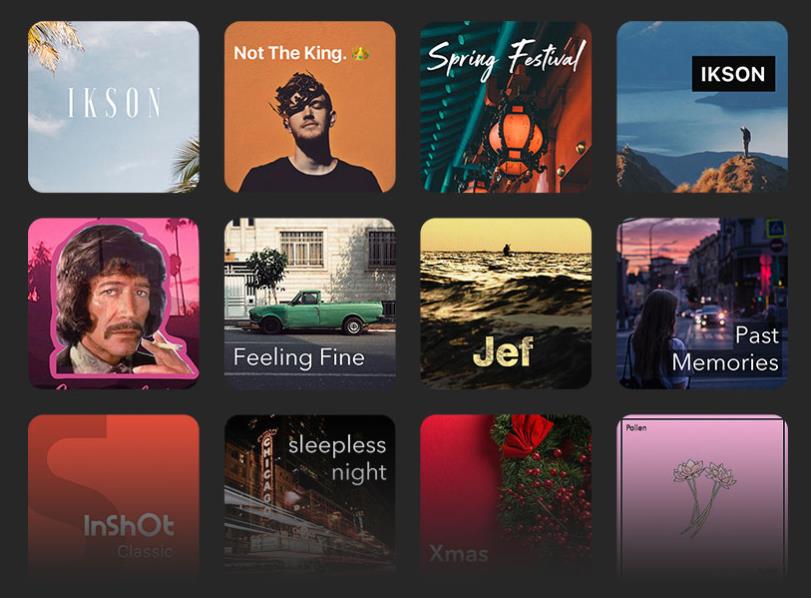

この記事をシェアする:
「評価」をお選びください:
松井祐介
編集長
フリーランスとして5年以上働いています。新しいことや最新の知識を見つけたときは、いつも感動します。人生は無限だと思いますが、私はその無限を知りません。
すべての記事を表示コメントを書く
製品また記事に関するコメントを書きましょう。